Page 1

SLO - NAVODILA ZA UPORABO IN MONTAŽO Kat. št.: 77 51 18 www.conrad.si
NAVODILA ZA UPORABO
Tiskalnik nalepk Dymo LabelManager 210 D
Kataloška št.: 77 51 18
Page 2
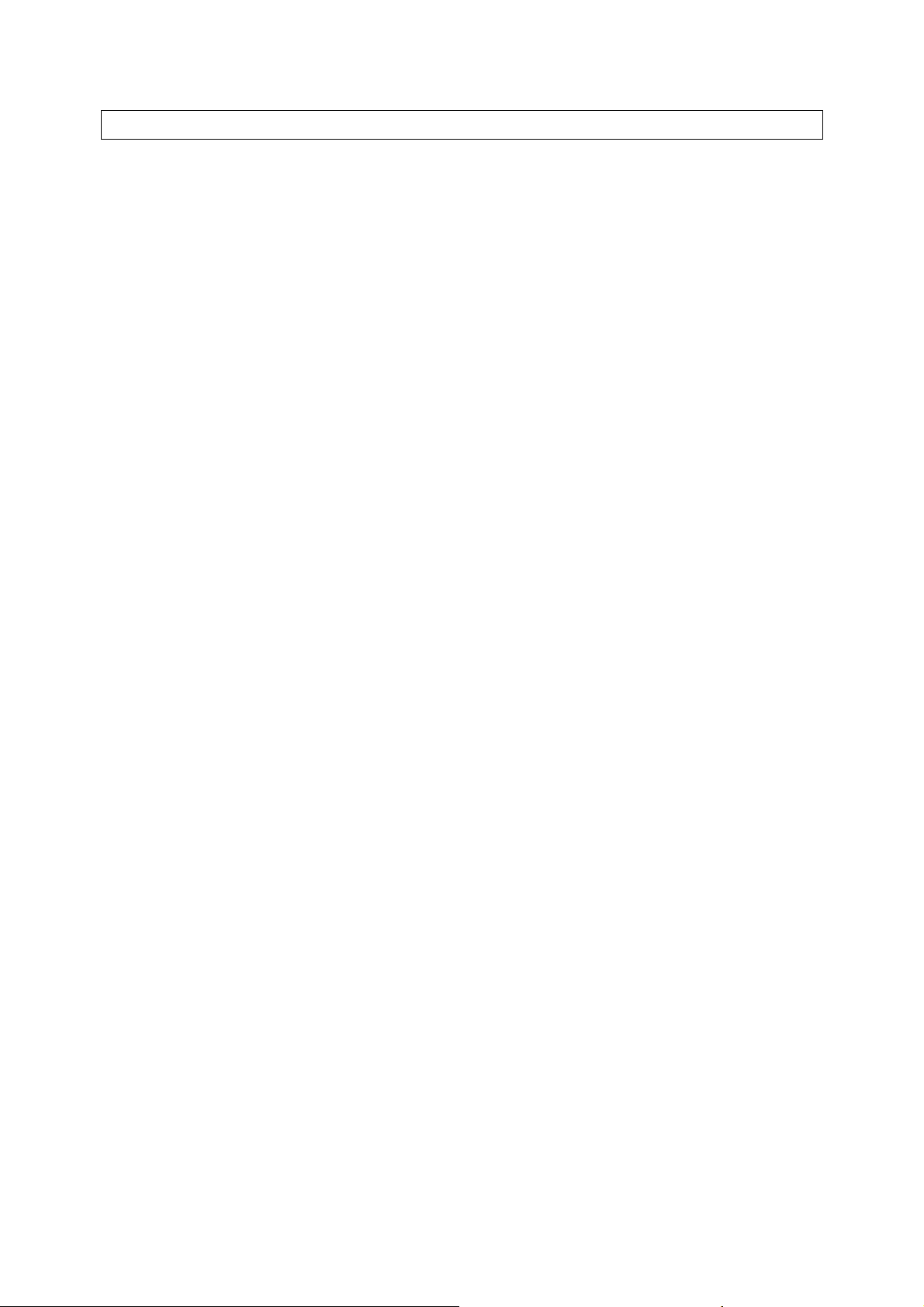
Kazalo
................................................................................ ............................................................................................................................................................ ..........................................................................................
................................................................................ ............................................................................................................................................................ ..........................................................................................
Sestavni deli .......................................................................................................................... 3
Informacije o vašem novem tiskalniku nalepk ................................................................... 4
Registracija izdelka ................................................................................................................. 4
Prvi koraki .............................................................................................................................. 4
Priključitev napajanja .............................................................................................................. 4
Vstavljanje baterij .................................................................................................................... 4
Priključitev napajalnika (dodatna oprema) .............................................................................. 5
Vstavljanje kasete s trakom .................................................................................................... 5
Prva uporaba tiskalnika nalepk ........................................................................................... 5
Spoznavanje tiskalnika nalepk ............................................................................................ 6
Vklop in izklop ......................................................................................................................... 6
LCD-prikazovalnik ................................................................................................................... 6
Format ..................................................................................................................................... 7
Vstavljanje ............................................................................................................................... 7
Nastavitve ............................................................................................................................... 7
Način CAPS ............................................................................................................................ 7
Num-Lock ................................................................................................................................ 7
Tipka za premik nazaj ............................................................................................................. 7
Brisanje ................................................................................................................................... 8
Navigacijske tipke ................................................................................................................... 8
Tipka za preklic ....................................................................................................................... 8
Oblikovanje nalepke ............................................................................................................. 8
Spreminjanje velikosti pisave .................................................................................................. 8
Dodajanje slogov pisave ......................................................................................................... 8
Dodajanje slogov okvirjev in podčrtovanja .............................................................................. 9
Izdelava nalepk z dvema vrsticama ...................................................................................... 10
Poravnava besedila .............................................................................................................. 10
Izdelava nalepk s fiksno dolžino ........................................................................................... 10
Uporaba zrcaljenega besedila .............................................................................................. 11
Uporaba simbolov in posebnih znakov ............................................................................ 11
Vstavljanje simbolov ............................................................................................................. 11
Vstavljanje ločil ..................................................................................................................... 12
Uporaba tipke za valuto ........................................................................................................ 12
Vstavljanje mednarodnih znakov .......................................................................................... 12
Možnosti tiskanja ................................................................................................................ 13
Predogled nalepke ................................................................................................................ 13
Tiskanje več izvodov ............................................................................................................. 13
Nastavitev kontrasta tiskanja ................................................................................................ 13
Uporaba pomnilnika tiskalnika nalepk .............................................................................. 14
Shranjevanje nalepke ........................................................................................................... 14
Odpiranje shranjenih nalepk ................................................................................................. 14
Vstavljanje shranjenega besedila ......................................................................................... 14
Vzdrževanje tiskalnika nalepk ........................................................................................... 15
Odpravljanje težav .............................................................................................................. 15
Kasete s trakovi DYMO D1 ................................................................................................. 16
Napajalnik ............................................................................................................................ 16
Povratne informacije o dokumentaciji .............................................................................. 17
Informacije o varstvu okolja .............................................................................................. 17
Garancijski list .................................................................................................................... 18
2
Page 3
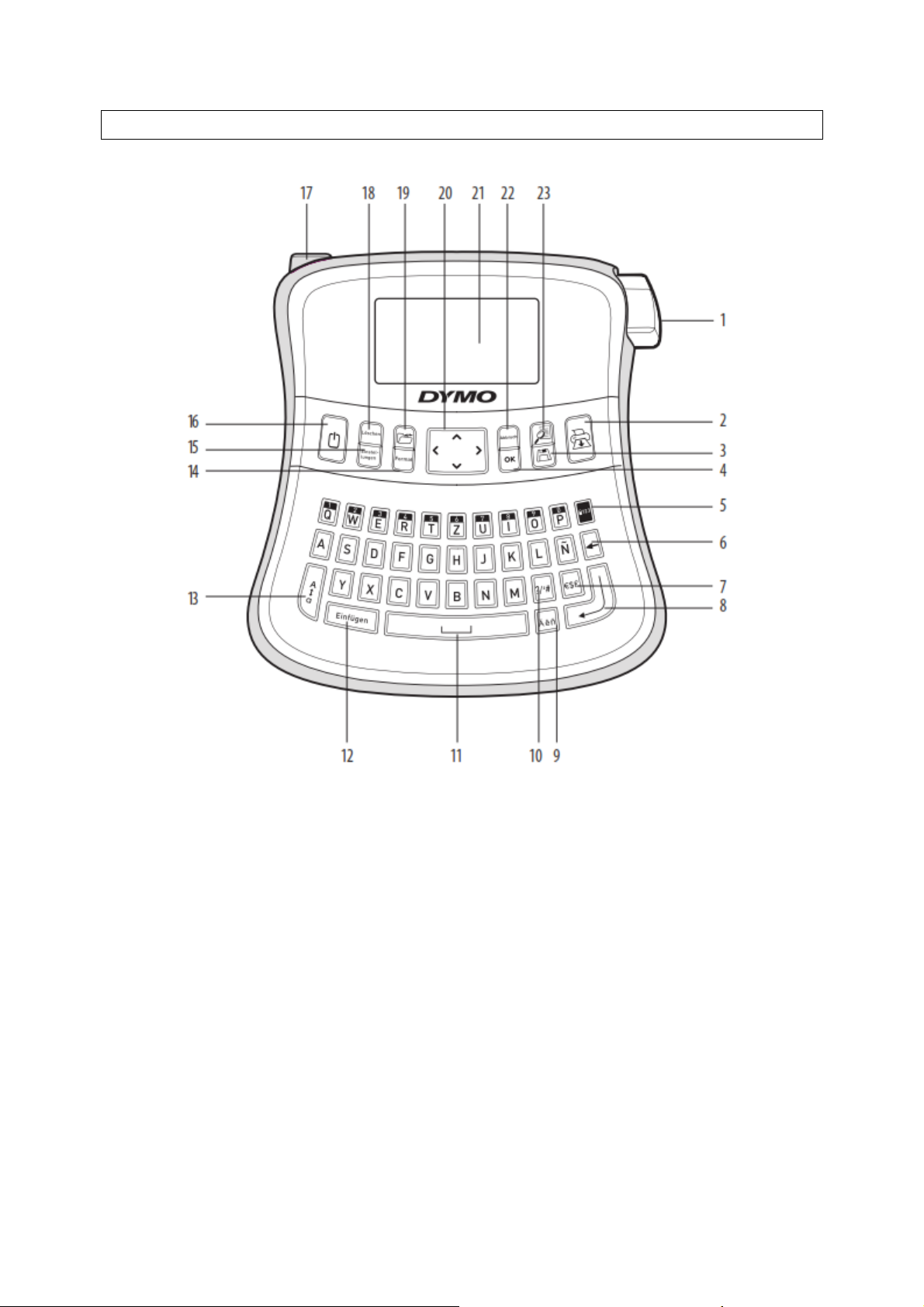
Sestavni deli
12 Vstavljanje
Slika 1: Elektronski tiskalnik nalepk LabelManager 210D
13 Velike tiskane črke 1 Tipka za odrezovanje traku
14 Format 2 Tiskanje
15 Nastavitve 3 Shranjevanje
16 Tipka za vklop 4 OK
17 Priključek za napajalnik 5 Num-Lock
18 Brisanje 6 Tipka za premik nazaj
19 Priklic 7 Valuta
20 Navigacija 8 Tipka za vnos
21 LCD-prikazovalnik 9 Preglasi
22 Prekinitev 10 Ločila
23 Predogled 11 Tipka za presledek
3
Page 4
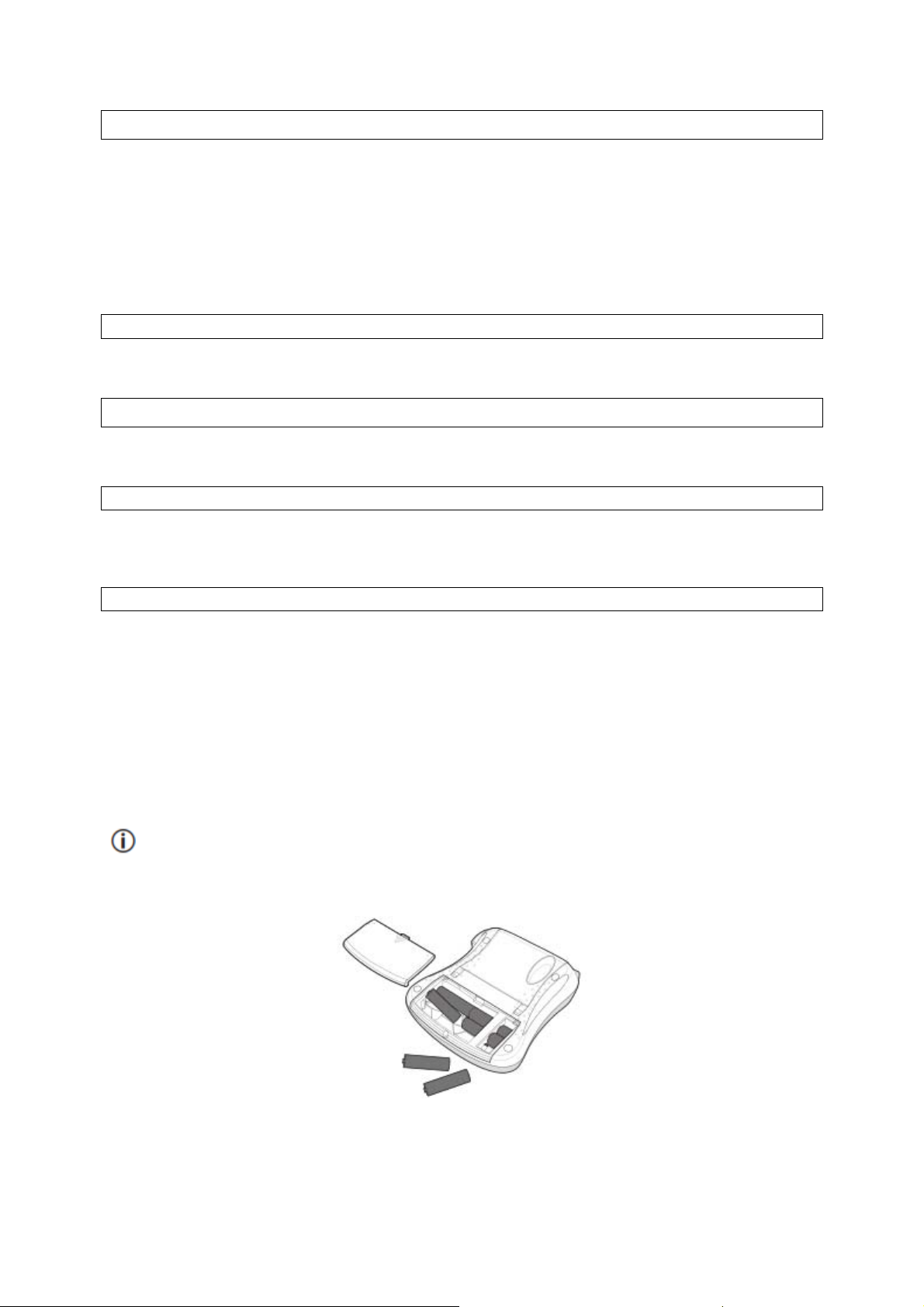
Informacije o vašem novem tiskalniku nalepk
................................................................................ ............................................................................................................................................................ ..........................................................................................
................................................................................ ............................................................................................................................................................ ..........................................................................................
S svojim novim tiskalnikom nalepk DYMO LabelManager 210D lahko ustvarite številne
kakovostne, samolepilne nalepke. Natisnete lahko nalepke s številnimi različnimi velikostmi
in oblikami pisave. Tiskalnik nalepk uporablja kasete DYMO s trakovi D1 širin 6 mm, 9 mm
ali 12 mm. Te kasete z nalepkami so na voljo v različnih barvah.
Na spletni strani www.dymo.com najdete informacije o nalepkah in opremi za tiskalnik
nalepk.
Registracija izdelka
Svoj tiskalnik nalepk lahko registrirate na spletni strani www.dymo.com/registration.
Prvi koraki
Za tiskanje svoje prve nalepke upoštevajte navodila v tem poglavju.
Priključitev napajanja
................................................................................ ............................................................................................................................................................ ..........................................................................................
................................................................................ ............................................................................................................................................................ ..........................................................................................
Napajanje tiskalnika nalepk poteka z običajnimi baterijami ali napajalnikom. Če tiskalnika
nalepk dve minuti ne uporabljate, se samodejno izključi in s tem varčuje z električno energijo.
Vstavljanje baterij
Napajanje tiskalnika nalepk poteka s šestimi zmogljivimi alkalnimi baterijami.
Pri vstavljanju baterij upoštevajte naslednje korake:
1. Odprite pokrov baterijskega predala in ga odstranite. Glejte sliko 2.
2. Vstavite baterije z upoštevanjem pravilne polarnosti (+ in – pol).
3. Ponovno namestite pokrov baterijskega predala.
Če tiskalnika nalepk dalj časa ne nameravate uporabljati, baterije vzemite iz baterijskega
......predala.
Slika 2
4
Page 5
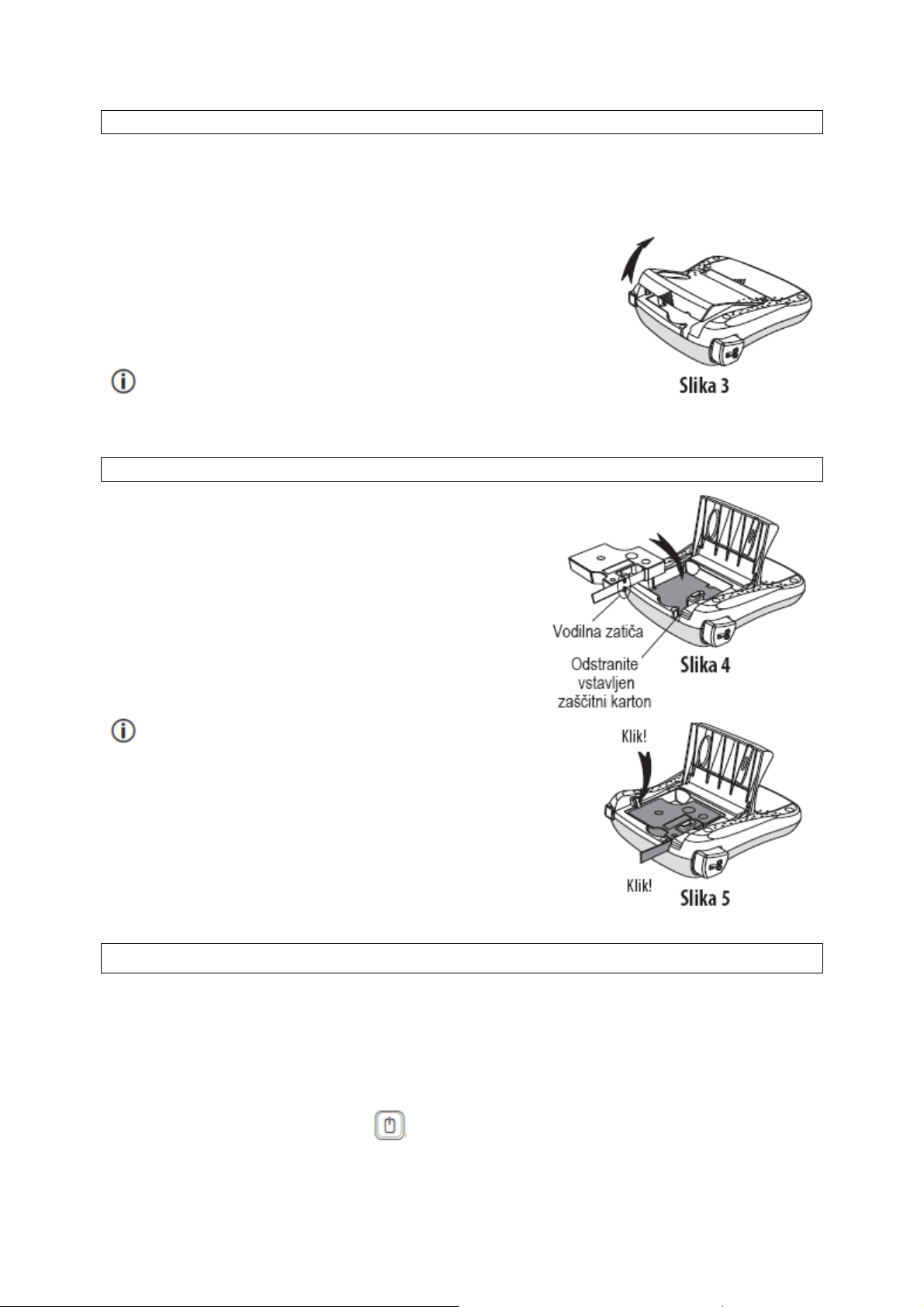
Priključitev napajalnika (dodatna oprema)
................................................................................ ............................................................................................................................................................ ..........................................................................................
................................................................................ ............................................................................................................................................................ ..........................................................................................
Napajanje tiskalnika nalepk lahko poteka tudi z napajalnikom (9 V, 1,5 A), ki ga lahko
naročite kot dodatno opremo. Ko tiskalnik nalepk povežete z napajalnikom, se baterijsko
napajanje deaktivira.
Pri priključitvi napajalnika upoštevajte naslednje korake:
1. Napajalnik priključite na priključek za napajalnik, ki se nahaja
....levo zgoraj na tiskalniku nalepk.
2. Drugi konec napajalnika povežite z električno vtičnico.
Preden napajalnik ločite od električnega omrežja, morate
........tiskalnik nalepk izključiti. V nasprotnem primeru se zadnje
........nastavitve pomnilnika ne shranijo.
Vstavljanje kasete s trakom
Tiskalnik nalepk prejmete skupaj s kaseto s trakom.
Nadaljnje kasete s trakom lahko kupite pri svojem
lokalnem trgovcu s pisarniškim materialom.
Pri vstavljanju kasete s trakom upoštevajte
naslednje korake:
1. Za odpiranje kasetnega predala odprite pokrov za
....kasete. Glejte sliko 3.
Pred prvo uporabo iz izmeta za nalepke odstranite
.......vstavljen zaščitni karton. Glejte sliko 4.
2..Kaseto položite med vodilna zatiča, tako da je
....nalepka obrnjena navzgor.
3. Močno pritisnite, da kaseta zaskoči. Glejte sliko 5.
4. Zaprite kasetni predal.
Prva uporaba tiskalnika nalepk
................................................................................ ............................................................................................................................................................ ..........................................................................................
................................................................................ ............................................................................................................................................................ ..........................................................................................
Ko prvič vključite napravo, morate izbrati želeni jezik in merske enote. Te nastavitve se
ohranijo, dokler je ne spremenite ali dokler tiskalnika nalepk ne ponastavite. Te nastavitve
lahko spremenite s pomočjo tipke "Settings" (= Nastavitve).
Pri pripravi tiskalnika nalepk na obratovanje upoštevajte naslednje korake:
1. Za vklop naprave pritisnite tipko
.
5
Page 6
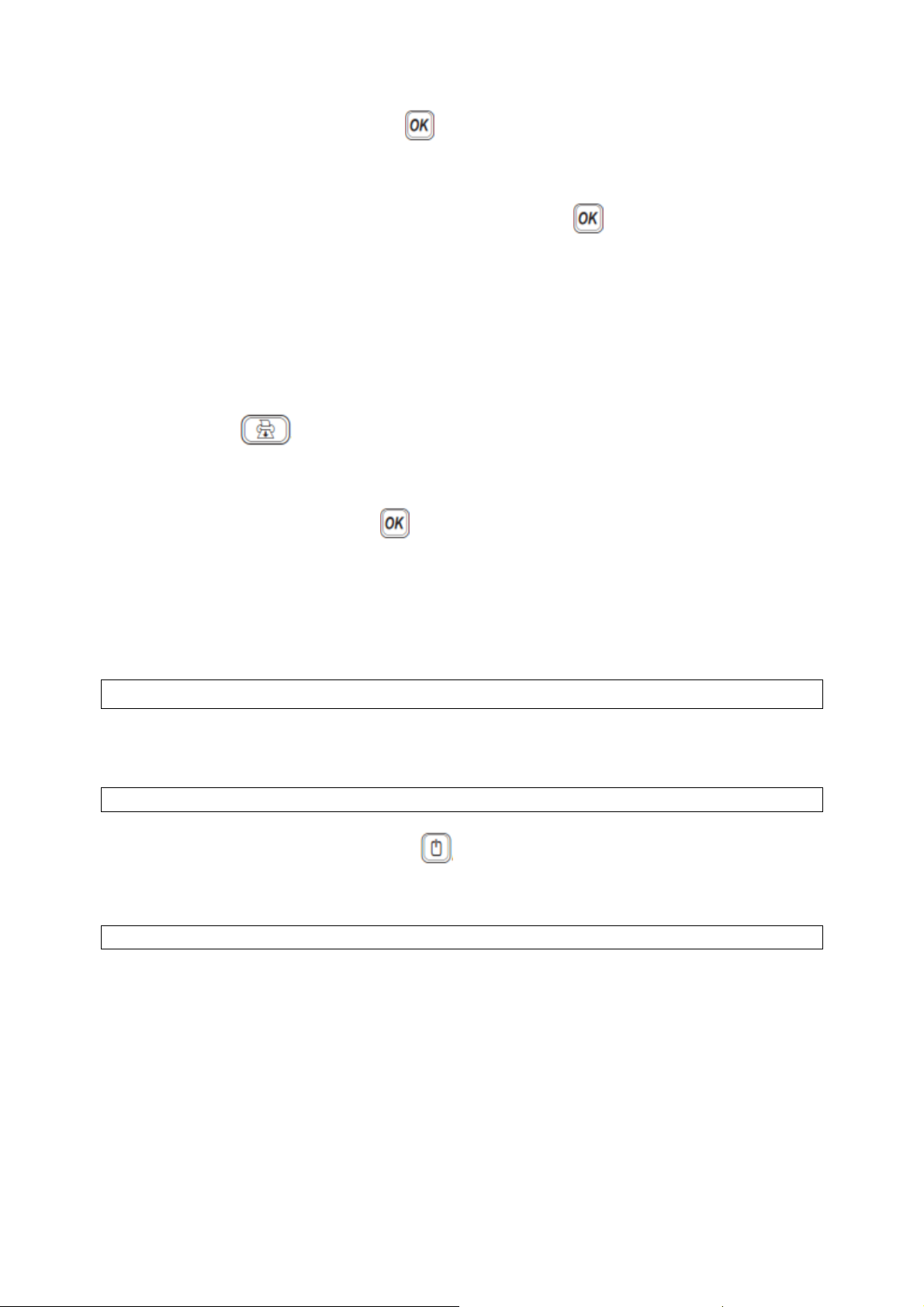
2. Izberite želeni jezik in pritisnite tipko .
....Tovarniško nastavljen jezik je angleščina. Jezik, ki ga izberete, določa nabor znakov, ki ga
....imate kasneje na razpolago.
3. Izberite cole ali milimetre in izbiro potrdite s pritiskom tipke
.
4. Izberite širino traku, ki ga ima vstavljena kaseta.
Sedaj lahko natisnete svojo prvo nalepko.
Pri tiskanju nalepk upoštevajte naslednje korake:
1. Vnesite besedilo, ki ga želite izpisati na nalepko.
2. Pritisnite tipko
.
3. Izberite število izvodov, ki jih želite natisniti.
4. Za tiskanje nalepk pritisnite tipko
.
5. Za rezanje nalepke pritisnite tipko za odrezovanje.
Gotovo! Natisnili ste prvo nalepko. V naslednjih poglavjih so opisane razpoložljive možnosti
za ustvarjanje nalepk.
Spoznavanje tiskalnika nalepk
Seznanite se s tipkami in funkcijami tiskalnika nalepk. Glejte sliko 1. V tem poglavju je vsaka
funkcija tiskalnika natančno opisana.
Vklop in izklop
Napravo vključite in izključite s tipko
samodejno izključi. Ko napravo ponovno vključite, se na prikazovalniku prikaže zadnja
natisnjena nalepka. Zadnje izbrane nastavite oblike pisave se prav tako shranijo.
LCD-prikazovalnik
................................................................................ ............................................................................................................................................................ ..........................................................................................
................................................................................ ............................................................................................................................................................ ..........................................................................................
Vnesete lahko do 99 znakov in presledkov. Na prikazovalniku je naenkrat prikazanih
približno 13 znakov. Število prikazanih znakov se spreminja glede na širino črk. Na
ekskluzivnem grafičnem prikazovalniku proizvajalca DYMO je skoraj vsako oblikovanje takoj
vidno. V spodnjem besedilu sta na primer dobro vidna ležeča pisava in zaokrožen okvir.
. Če naprave dve minuti ne uporabljate, se
6
Page 7

Poleg tega se na zgornjem robu LCD-prikazovalnika pokažejo funkcijski prikazi v črni barvi,
tako da veste, kdaj je izbrana katera funkcija.
Format
................................................................................ ............................................................................................................................................................ ..........................................................................................
................................................................................ ............................................................................................................................................................ ..........................................................................................
S pritiskom tipke aktivirate prikaz podmenijev za velikost pisave, brisanje formata,
zrcaljeno pisavo, dolžino nalepke, usmeritev, podčrtano pisavo, okvir in slog. Te funkcije
oblikovanja so opisane v nadaljevanju teh navodil za uporabo.
Vstavljanje
S tipko
besedilo. Te funkcije so opisane v nadaljevanju teh navodil za uporabo.
(Insert = vstavljanje) lahko v svojo nalepko vstavljate simbole ali shranjeno
Nastavitve
S tipko
kontrast. Te funkcije so opisane v nadaljevanju teh navodil za uporabo.
lahko izberete možnosti menija za jezik, merske enote, širino nalepke in
Način CAPS
S tipko
vklapljate in izklapljate pisanje z velikimi tiskanimi črkami. Ko je način CAPS
vključen, je na prikazovalniku prikazan napis CAPS in vse črke, ki jih vnesete, so veliko
tiskane. Način CAPS je v standardnih nastavitvah vključen. Če način CAPS izključite, so vse
črke malo tiskane.
Num-Lock
................................................................................ ............................................................................................................................................................ ..........................................................................................
................................................................................ ............................................................................................................................................................ ..........................................................................................
Tipka omogoča dostop do številk na nekaterih tipkah s črkami. Ko je aktiviran način
Num-Lock, se na prikazovalniku pojavi napis Num-Lock, ob pritisku na ustrezne tipke s
črkami pa se pojavijo številke od 0 do 9. Način Num-Lock je v standardnih nastavitvah
deaktiviran.
Tipka za premik nazaj
S pritiskom tipke
izbrišete znak levo od kurzorja.
7
Page 8

Brisanje
S tipko
(Clear = brisanje) lahko izbrišete celotno besedilo, oblikovanje ali oboje.
Navigacijske tipke
................................................................................ ............................................................................................................................................................ ..........................................................................................
................................................................................ ............................................................................................................................................................ ..........................................................................................
Z uporabo puščične tipke levo in desno lahko svojo nalepko preverite in uredite. S
puščičnima tipkama gor in dol se lahko pomikate po možnostih menija. Za izbiro nato
pritisnite tipko
.
Tipka za preklic
S pritiskom tipke
(Cancel = preklic) lahko zapustite meni brez shranjevanja nastavitev.
S to tipko tudi prekinete postopek.
Oblikovanje nalepke
Izbirate lahko med različnimi formati za oblikovanje svoje nalepke.
Spreminjanje velikosti pisave
................................................................................ ............................................................................................................................................................ ..........................................................................................
................................................................................ ............................................................................................................................................................ ..........................................................................................
Izbirate lahko med šestimi vrstami pisave za svoje nalepke: izjemno majhna, majhna,
srednja, velika, izjemno velika in XXL. Izbrana velikost pisave se uporabi za vse znake na
nalepki.
Pri nastavljanju velikosti pisave upoštevajte naslednje korake:
1. Pritisnite tipko
.
2. Izberite Font Size (Velikost pisave) in pritisnite tipko
.
3. Izberite želeno velikost pisave in pritisnite tipko
.
Prikaz velikosti pisave na prikazovalniku se spremeni z izbiro drugih velikosti pisave.
Dodajanje slogov pisave
Izbirate lahko med šestimi različnimi slogi pisave:
Običajno
Krepko
Ležeče
Obris
Senčeno
Navpično
Izbrani slog pisave se uporabi za vse znake. Sloge pisave lahko uporabite za alfanumerične
znake in nekatere simbole.
8
Page 9

Pri nastavljanju sloga pisave upoštevajte naslednje korake:
1. Pritisnite tipko
2. Izberite Stil (Slog) in pritisnite tipko
3. Izberite želeni slog pisave in pritisnite tipko
Dodajanje slogov okvirjev in podčrtovanja
Svoje besedilo lahko poudarite s slogom okvirja ali podčrtovanja.
Nalepko lahko podčrtate ali jo uokvirite, vendar pa obeh možnosti ne morete kombinirati.
Pri dodajanju sloga okvirja upoštevajte naslednje korake:
.
.
.
Podčrtano
Zvitek Pravokotni okvir
Oblaček za besedilo Zaokrožen okvir
Cvetlice Nazobčan okvir
Krokodil Koničast okvir
1. Pritisnite tipko
2. Izberite Borders (Okvirji) in pritisnite tipko
3. Izberite želeni slog okvirja in pritisnite tipko
Če uporabljate okvirje pri dvovrstičnih nalepkah, se uokvirita obe vrstici.
Pri dodajanju podčrtovanja upoštevajte naslednje korake:
1. Pritisnite tipko
2. Izberite Underline (Podčrtaj) in pritisnite tipko
3. Ko se na prikazovalniku pojavi podčrtano besedilo, ponovno pritisnite tipko
Pri nalepkah z dvema vrsticama sta podčrtani obe vrstici.
.
.
.
.
.
.
9
Page 10

Izdelava nalepk z dvema vrsticama
Na nalepko lahko natisnete največ dve vrstici.
Pri izdelavi nalepke z dvema vrsticama upoštevajte naslednje korake:
1. Vnesite besedilo za prvo vrstico in pritisnite tipko
....Na koncu prve vrstice se pojavi znak za novo vrstico
.
, vendar ta znak ne bo natisnjen
....na nalepki.
2. Vnesite besedilo za drugo vrstico.
3. Za tiskanje nalepk pritisnite tipko
.
Poravnava besedila
................................................................................ ............................................................................................................................................................ ..........................................................................................
................................................................................ ............................................................................................................................................................ ..........................................................................................
Besedilo, ki ga želite natisniti, lahko poravnate na sredino, v levo ali desno. Standardno
nastavljena poravnava je na sredino.
Pri spreminjanju poravnave upoštevajte naslednje korake:
1. Pritisnite tipko
.
2. Izberite Alignment (Poravnava) in pritisnite tipko
.
3. Izberite poravnavo v levo, desno ali na sredino ter pritisnite tipko
.
Izdelava nalepk s fiksno dolžino
................................................................................ ............................................................................................................................................................ ..........................................................................................
................................................................................ ............................................................................................................................................................ ..........................................................................................
Ponavadi dolžino nalepke določa dolžina besedila. Vendar pa lahko nastavite dolžino
nalepke za določen namen. Če izberete nalepke s fiksno dolžino, se besedilo samodejno
prilagodi velikosti nalepk. V primeru, da pride do napake pri prilagoditvi besedila na nalepki s
fiksno dolžino, se pojavi opozorilo z navedbo minimalne dolžine nalepke za to besedilo.
Izberete lahko nalepke s fiksno dolžino do 400 mm.
Pri izdelavi nalepk s fiksno dolžino upoštevajte naslednje korake:
1. Pritisnite tipko
.
2. Izberite Label Length (Dolžina nalepke) in pritisnite tipko
3. Izberite Fixed (Fiksna) in pritisnite tipko
.
4. Izberite želeno dolžino nalepke in pritisnite tipko
.
10
.
Page 11

Uporaba zrcaljenega besedila
Format ''Zrcaljeno'' omogoča tiskanje besedil v zrcalni pisavi.
Pri nastavljanju zrcalne pisave upoštevajte naslednje korake:
1. Pritisnite tipko
2. Izberite Mirror (Zrcaljeno) in pritisnite tipko
3. Izberite On (Vklop) in pritisnite tipko
.
.
.
Uporaba simbolov in posebnih znakov
Svojim nalepkam lahko dodajate simbole, ločila in druge posebne znake.
Vstavljanje simbolov
Tiskalnik nalepk podpira spodaj prikazan razširjen nabor simbolov.
11
Page 12

Pri vstavljanju simbola upoštevajte naslednje korake:
1. Pritisnite tipko
, izberite Symbols (Simboli) in pritisnite tipko .
2. Izberite želeno kategorijo simbolov in pritisnite tipko
................................................................................ ............................................................................................................................................................ ..........................................................................................
................................................................................ ............................................................................................................................................................ ..........................................................................................
.
3. S pomočjo puščičnih tipk levo in desno se pomaknite do želenega simbola. S puščičnima
....tipkama levo in desno se lahko pomikate vodoravno znotraj vrstice s simboli. S puščičnima
....tipkama gor in dol se lahko pomikate navpično med tipi simbolov.
4. Ko se nahajate pri želenem simbolu, za vstavljanje simbola v nalepko pritisnite tipko
.
Vstavljanje ločil
S tipko za ločila lahko hitro in enostavno vstavljate ločila.
Pri vstavljanju ločil upoštevajte naslednje korake:
1. Pritisnite tipko
.
2. Izberite želeno ločilo in pritisnite tipko
.
Uporaba tipke za valuto
Simbole valut lahko enostavno vstavite s pomočjo tipke za valuto.
1. Pritisnite tipko
.
2. Izberite želeni simbol valute in pritisnite tipko
.
Vstavljanje mednarodnih znakov
Tiskalnik nalepk s tehnologijo RACE podpira razširjen latinski nabor znakov.
Pritisnite tipko
................................................................................ ............................................................................................................................................................ ..........................................................................................
................................................................................ ............................................................................................................................................................ ..........................................................................................
. Če večkrat pritisnete katero tipko za črke, listate po drugih različicah črke.
Če je na primer izbran jezik francoščina in večkrat pritisnete tipko za črko a, se zaporedoma
prikažejo vse razpoložljive različice, torej a à â æ itd. Različice črk in njihovo zaporedje
prikaza je odvisno od uporabljenega jezika.
Pri vstavljanju preglasov in črk z naglasnim znamenjem upoštevajte naslednje korake:
1. Pritisnite tipko
. Na prikazovalniku je označeno, da je aktiviran prikaz preglasov.
2..Pritisnite želeno tipko za črko. Prikazane so različice črke s preglasi in naglasnimi
....znamenji.
12
Page 13

3. Ko je prikazan želeni preglas, počakajte nekaj sekund, dokler kurzor ne preskoči tega
....znaka, nato pa nadaljujte z vnosom besedila.
Možnosti tiskanja
................................................................................ ............................................................................................................................................................ ..........................................................................................
................................................................................ ............................................................................................................................................................ ..........................................................................................
Prikažete lahko predogled svoje nalepke, natisnete več izvodov in prilagodite kontrast
tiskanja.
Predogled nalepke
Pred tiskanjem nalepke si lahko ogledate besedilo ali obliko svoje nalepke. Dvovrstična
nalepka bo v načinu predogleda videti kot enovrstična nalepka. Med obe vrstici bo vstavljen
znak za prelom vrstice.
Pri predogledu nalepke upoštevajte naslednje:
• Pritisnite tipko
.
Prikazana je dolžina nalepke, besedilo nalepke pa teče čez prikazovalnik.
Tiskanje več izvodov
Pri vsakem tiskanju vas naprava vpraša, koliko izvodov želite natisniti.
Naenkrat lahko natisnete do deset izvodov.
Pri tiskanju več nalepk upoštevajte naslednje korake:
1. Pritisnite tipko
.
2. Izberite število izvodov, ki jih želite natisniti.
3. Pritisnite tipko
.
Ko je postopek tiskanja končan, se kot število izvodov ponovno izpiše standardna vrednost
1.
Nastavitev kontrasta tiskanja
Za fino nastavitev kakovosti tiskanja svoje nalepke lahko nastavite kontrast tiskanja.
Pri nastavljanju kontrasta upoštevajte naslednje korake:
1. Pritisnite tipko
.
2. Izberite Contrast (Kontrast) in pritisnite tipko
.
3. S pomočjo puščičnih tipk izberite kontrast med 1 (manj kontrasta) in 5 (več kontrasta) ter
....pritisnite tipko
.
13
Page 14

Uporaba pomnilnika tiskalnika nalepk
................................................................................ ............................................................................................................................................................ ..........................................................................................
................................................................................ ............................................................................................................................................................ ..........................................................................................
Tiskalnik nalepk ima zmogljivo pomnilniško funkcijo, s katero lahko shranite besedilo do
devetih nalepk, ki jih pogosto uporabljate. Shranjene nalepke lahko prikličete ter v nalepko
vstavljate besedila.
Shranjevanje nalepke
Shranite lahko do devet nalepk, ki jih pogosto uporabljate. Pri shranjevanju nalepke se
shranita besedilo in oblikovanje.
Pri shranjevanju trenutne nalepke upoštevajte naslednje korake:
1. Pritisnite tipko
.
....Prikaže se prvo razpoložljivo spominsko mesto. Med spominskimi mesti se pomikate s
....puščičnimi tipkami. Novo besedilo lahko shranite na poljubnem spominskem mestu.
2. Izberite želeno spominsko mesto in pritisnite tipko
.
Naprava shrani besedilo nalepke in preklopi nazaj na prikaz nalepke.
Odpiranje shranjenih nalepk
Shranjene nalepke lahko kasneje enostavno ponovno prikličete.
Pri odpiranju shranjenih nalepk upoštevajte naslednje korake:
1. Pritisnite tipko
.
....Sporočilo naprave vas pozove, da potrdite prepisovanje trenutne nalepke.
2. Pritisnite tipko
. Prikaže se prvo spominsko mesto.
3. S puščičnimi tipkami izberite nalepko, ki jo želite ponovno priklicati, in pritisnite tipko
.
Če želite izbrisati nalepko s spominskega mesta, izberite spominsko mesto in pritisnite tipko
Clear.
Vstavljanje shranjenega besedila
Besedila iz shranjenih nalepk lahko vstavite v trenutno
nalepko. Vendar se shrani samo besedilo in ne
oblikovanje.
Pri vstavljanju shranjenega besedila upoštevajte
naslednje korake:
1..Kurzor pomaknite na mesto v trenutni nalepki,
....kamor želite vstaviti besedilo.
14
Page 15

2. Pritisnite tipko . Prikaže se prvo spominsko mesto.
3. S puščičnimi tipkami izberite besedilo, ki ga želite vstaviti.
4. Pritisnite tipko
. Besedilo se vstavi v trenutno nalepko.
Vzdrževanje tiskalnika nalepk
................................................................................ ............................................................................................................................................................ ..........................................................................................
................................................................................ ............................................................................................................................................................ ..........................................................................................
Tiskalnik nalepk je bil zasnovan tako, da deluje dolgo in brez težav ter potrebuje zelo malo
vzdrževanja. Tiskalnik nalepk občasno očistite, da bo še naprej neoporečno deloval. Vedno,
ko zamenjate kaseto s trakom, očistite tudi rezalnik.
Pri čiščenju rezalnika upoštevajte naslednje korake:
1. Iz naprave vzemite kaseto s trakom.
2. Za sprostitev rezalnika tipko za odrezovanje pritisnite navzdol in jo držite pritisnjeno. Glejte
....sliko 6.
3. Obe strani rezalnika očistite s kosmom vate in alkoholom.
Pri čiščenju tiskalne glave upoštevajte naslednje korake:
1. Iz naprave vzemite kaseto s trakom.
2. Iz pokrova predala za nalepke vzemite čistilni pripomoček.
3. Tiskalno glavo previdno očistite z mehko stranjo čistilnega pripomočka. Glejte sliko 6.
Odpravljanje težav
................................................................................ ............................................................................................................................................................ ..........................................................................................
................................................................................ ............................................................................................................................................................ ..........................................................................................
V primeru, da pri uporabi tiskalnika nalepk pride do težav, najprej preverite naslednje
možnosti za opravljanje težav.
Sporočilo o napaki/težava
Ni prikaza • Preverite, če je tiskalnik nalepk vključen.
Slaba kakovost tiska • Zamenjajte baterije ali priključite napajalnik.
Slabo rezanje Očistite rezalnik.
Napis Printing ... (Tiskanje
poteka)
Too many characters (Preveč
znakov)
Maksimalno število znakov je
prekoračeno
Rešitev
• Zamenjajte prazne baterije.
• Nastavite višji kontrast.
• Glejte ''Nastavitev kontrasta tiskanja''.
• Preverite, če je kaseta s trakom pravilno vstavljena.
• Očistite tiskalno glavo.
• Zamenjajte kaseto s trakom.
Glejte ''Vzdrževanje tiskalnika nalepk''.
Ničesar vam ni treba storiti. Ta napis izgine, ko je
postopek tiskanja zaključen.
V celoti ali delno izbrišite besedilo.
15
Page 16

Too many lines (Preveč vrstic)
Maksimalno število vrstic je
prekoračeno
Baterije so skoraj prazne.
Tape Jam (Zastoj traku)
Motorček se je ustavil zaradi
zastoja nalepke.
Za nadaljnjo podporo se obrnite na servisno službo proizvajalca DYMO. Ustrezne kontaktne
informacije najdete na spletni strani www.dymo.com.
• Izbrišite eno vrstico, tako da bo besedilo lahko
izpisano na nalepki.
• Vstavite kaseto s širšim trakom.
Zamenjajte baterije ali priključite napajalnik.
• Odpravite zastoj nalepke in zamenjajte kaseto s
trakom.
• Očistite rezalnik.
Kasete s trakovi DYMO D1
Širina:
Dolžina:
Črna/prozorna S0720770
Modra/prozorna ___ ___ S0720510
Rdeča/prozorna ___ ___ S0720520
Črna/bela S0720780
Modra/bela ___
Rdeča/bela ___ S0720700
Črna/modra ___ S0720710
Črna/rdeča ___ S0720720
Črna/rumena S0720790
Črna/zelena ___ S0720740
Bela/prozorna ___ S0720600
Bela/črna ___ ___ S0720610
Širina:
Dolžina:
Fleksibilne nalepke za neravne površine ___ ___ S0718040
Širina:
Dolžina:
Trajne nalepke ___ ___ S0718060
6 mm
7 m
43610
43613
43618
6 mm
3,5 m
6 mm
5,5 m
9 mm
7 m
S0720670
40910
S0720680
40913
S0720690
40914
40915
40916
40917
S0720730
40918
40919
45020
9 mm
3,5 m
9 mm
5,5 m
12 mm
7 m
S0720500
45010
45011
45012
S0720530
45013
S0720540
45014
S0720550
45015
S0720560
45016
S0720570
45017
S0720580
45018
S0720590
45019
45021
12 mm
3,5 m
16957
12 mm
5,5 m
16959
Napajalnik
Adapter za Veliko Britanijo: S0721430
Adapter za Evropo: S0721440
16
Page 17

Povratne informacije o dokumentaciji
................................................................................ ............................................................................................................................................................ ..........................................................................................
................................................................................ ............................................................................................................................................................ ..........................................................................................
Vedno se trudimo, da našim strankam ponudimo najboljšo dokumentacijo za naše izdelke. Iz
tega razloga bomo veseli vaših povratnih informacij.
Prosimo, da nam sporočite svoje pripombe in predloge glede naših navodil za uporabo.
Prosimo, da pri tem navedete tudi naslednje podatke:
• Naziv izdelka, številko različice in številko strani
•.Kratek opis vsebine (nejasna ali napačna navodila, območja, ki potrebujejo natančnejšo
..razlago itd.)
Veseli bomo tudi predlogov o nadaljnjih tematikah, ki bi morale biti po vašem mnenju
vključene v dokumentaciji.
Pošljite nam elektronsko sporočilo na naslednji naslov: documentation@dymo.com.
Prosimo, upoštevajte, da je ta elektronski naslov namenjen samo pripombam o
dokumentaciji. Če imate tehnična vprašanja, prosimo, da se obrnete na servisno službo.
Informacije o varstvu okolja
Za izdelavo naprave, ki ste jo kupili, je bila potrebna obdelava in uporaba naravnih virov. Iz
tega razloga obstaja možnost, da naprava vsebuje zdravju in okolju škodljive snovi.
Da te snovi ne zaidejo v okolje in ga ne onesnažujejo, priporočamo, da odsluženo napravo
oddate na ustreznih zbirališčih odpadkov. Tam se večina sestavnih delov vaše naprave
reciklira ali pa se odstrani okolju prijazno. Simbol prečrtanega smetnjaka na napravi opozarja
na to, da je treba odsluženo napravo oddati na teh zbirališčih odpadkov in je ne smete metati
med gospodinjske odpadke.
Če želite dobiti več informacij o odstranjevanju in recikliranju tega izdelka, se obrnite na
svoje lokalno komunalno podjetje. Tudi mi vam bomo z veseljem podali natančnejše
informacije o ekološki sprejemljivosti naših izdelkov.
Ta izdelek je opremljen s CE-oznako v skladu z Direktivo o elektromagnetni združljivosti (EMC) in
Nizkonapetostno direktivo ter je bil zasnovan v skladu z naslednjimi mednarodnimi standardi:
Združljivost v skladu z US FCC razred B
Varno obratovanje – UL, CUL, TUV, CE, T-Mark, SAA, BABT, C-Tick
Elektromagnetna združljivost EMC - EMI
ES 55022; ES 61000 (+ dodatki)
RoHS 2002/95/ES
17
Page 18

GARANCIJSKI LIST
Izdelek: Tiskalnik nalepk Dymo
LabelManager 210 D
Kat. št.: 77 51 18
Garancijska izjava:
Proizvajalec jamči za kakovost oziroma brezhibno delovanje v garancijskem roku, ki začne
teči z izročitvijo blaga potrošniku. Garancija velja na območju Republike Slovenije.
Garancija za izdelek je 1 leto.
Izdelek, ki bo poslan v reklamacijo, vam bomo najkasneje v skupnem roku 45 dni vrnili
popravljenega ali ga zamenjali z enakim novim in brezhibnim izdelkom. Okvare zaradi
neupoštevanja priloženih navodil, nepravilne uporabe, malomarnega ravnanja z izdelkom in
mehanske poškodbe so izvzete iz garancijskih pogojev. Garancija ne izključuje pravic
potrošnika, ki izhajajo iz odgovornosti prodajalca za napake na blagu.
Vzdrževanje, nadomestne dele in priklopne aparate proizvajalec zagotavlja še 3 leta po
preteku garancije.
Servisiranje izvaja proizvajalec sam na sedežu firme CONRAD ELECTRONIC SE, KlausConrad-Strasse 1, Nemčija.
Pokvarjen izdelek pošljete na naslov: Conrad Electronic d.o.o. k.d., Ljubljanska cesta 66,
1290 Grosuplje, skupaj z izpolnjenim garancijskim listom.
Prodajalec: ___________________________________________________________
Datum izročitve blaga in žig prodajalca:
________________
Garancija velja od dneva izročitve izdelka, kar kupec dokaže s priloženim, pravilno
izpolnjenim garancijskim listom.
Conrad Electronic d.o.o. k.d.
Ljubljanska c. 66, 1290 Grosuplje
Fax: 01/78 11 250, Tel: 01/78 11
248
www.conrad.si
, info@conrad.si
18
